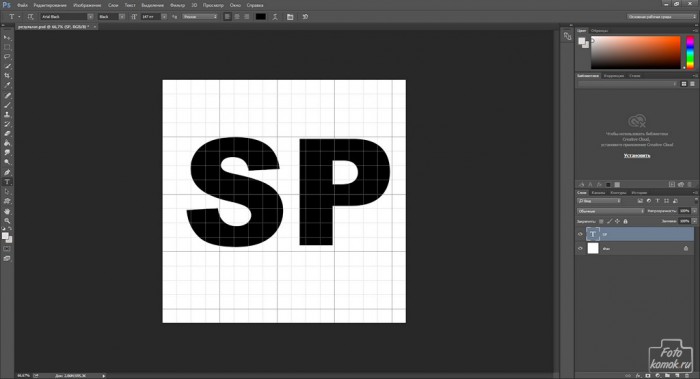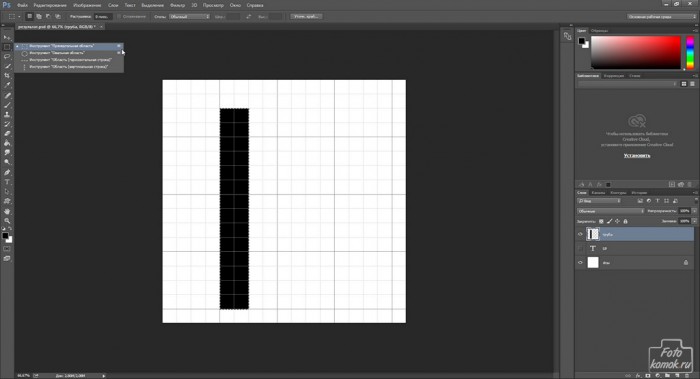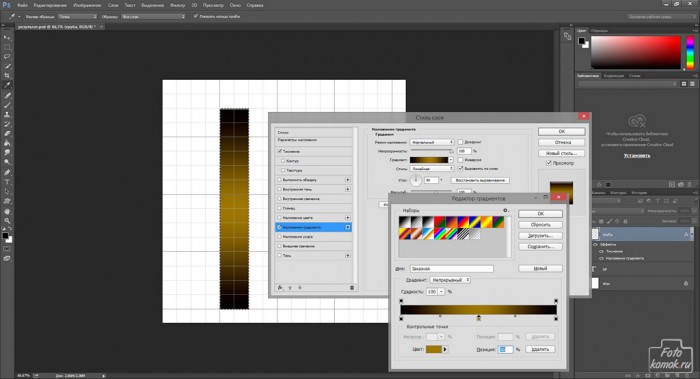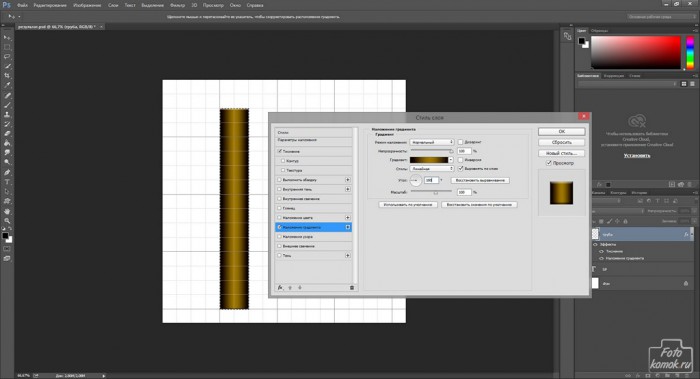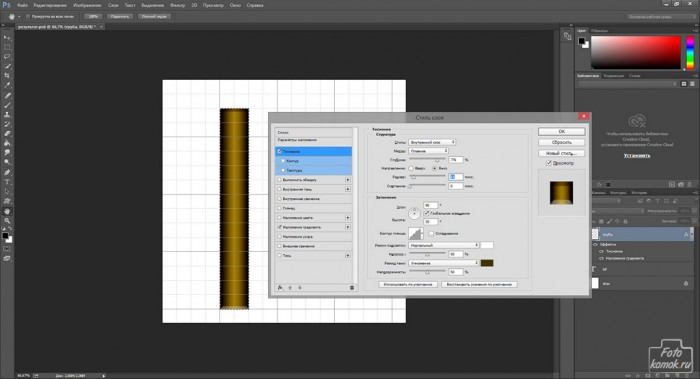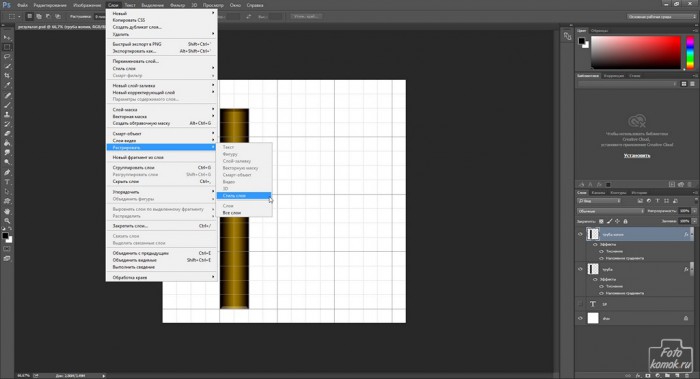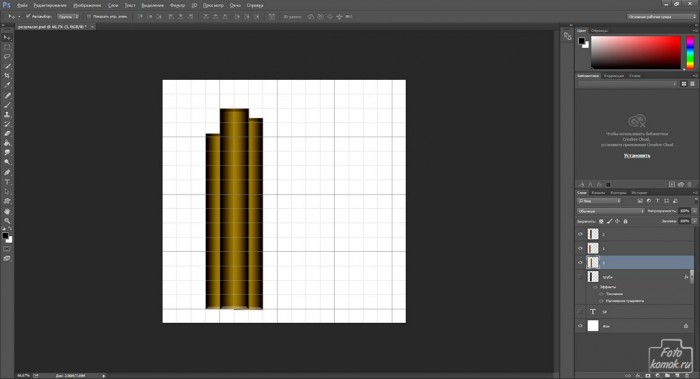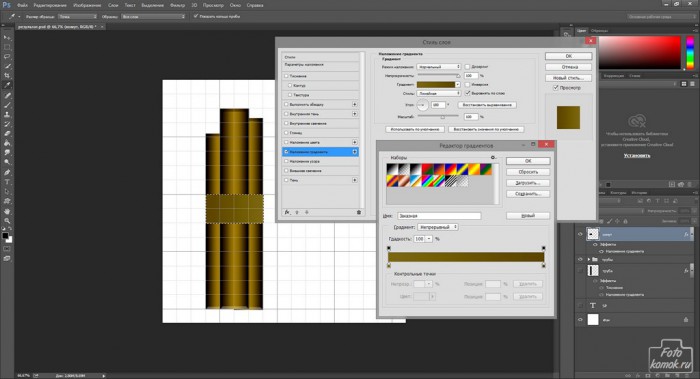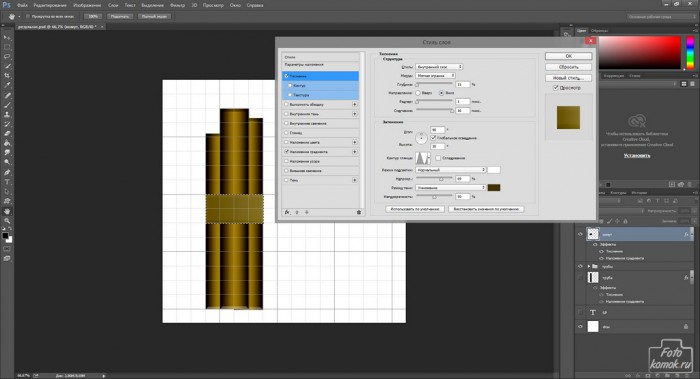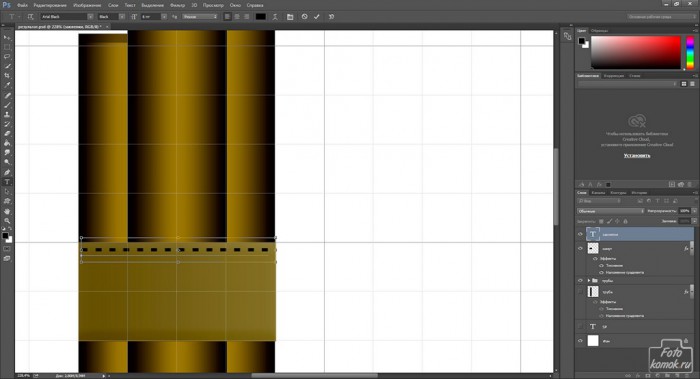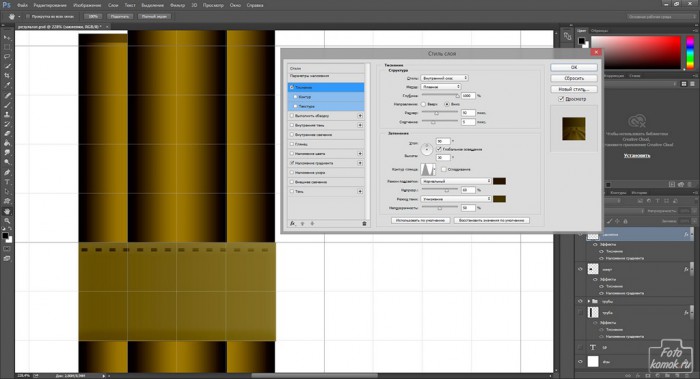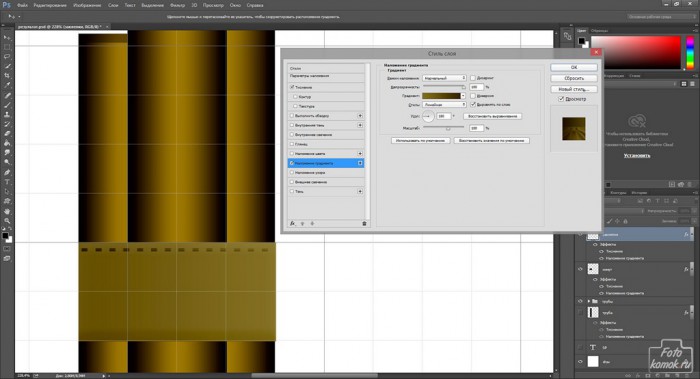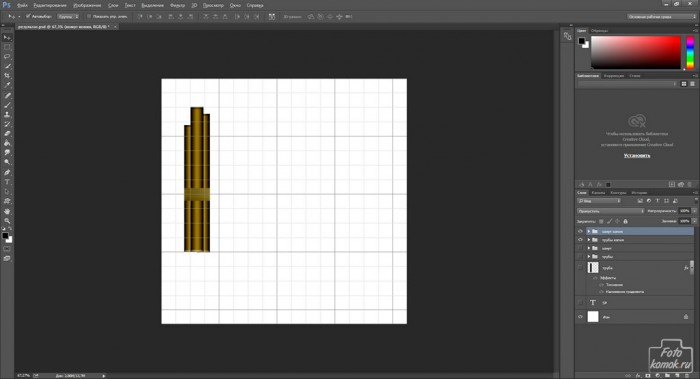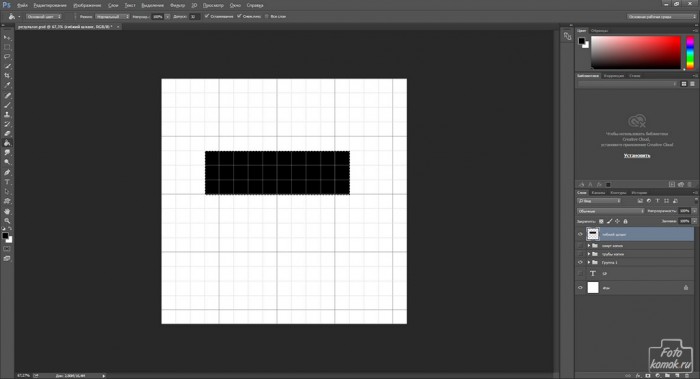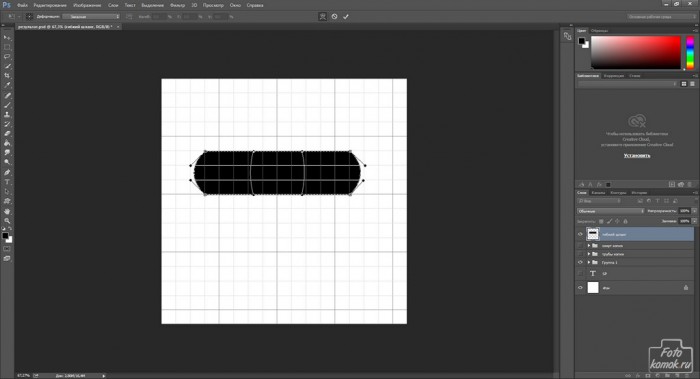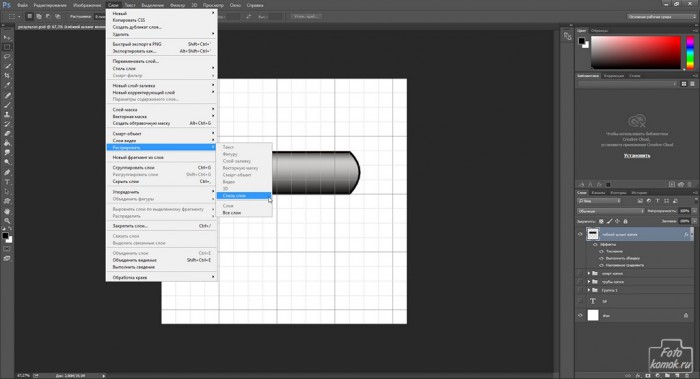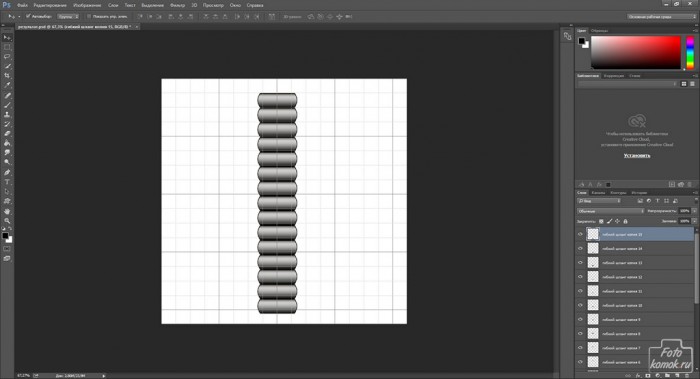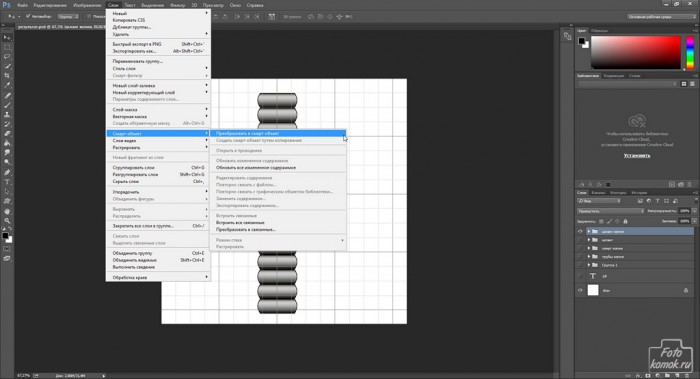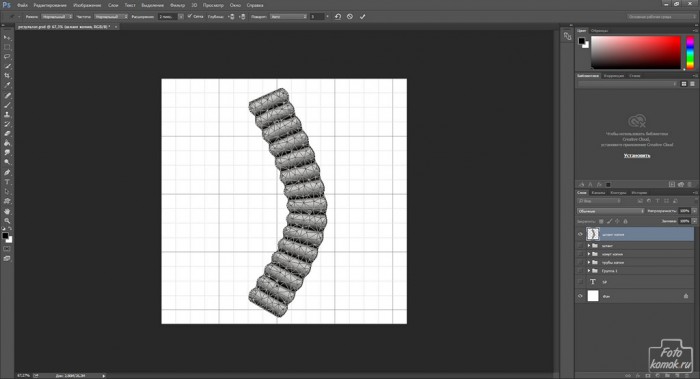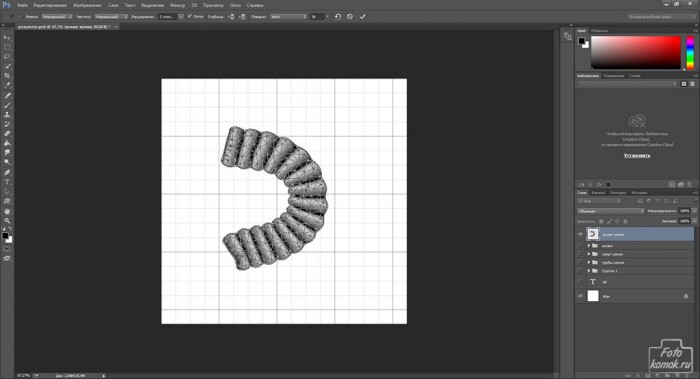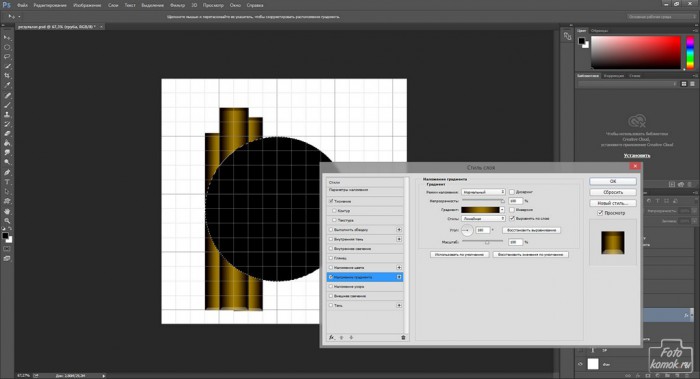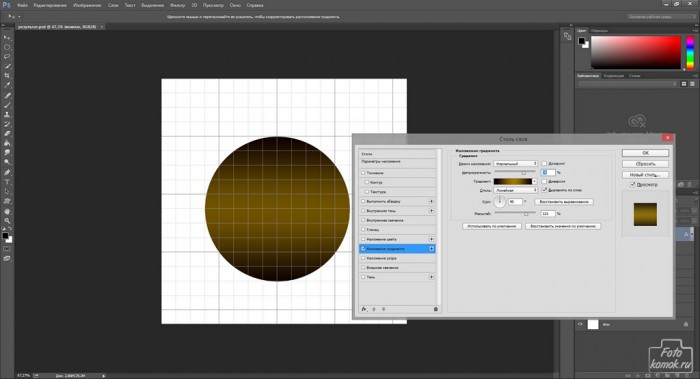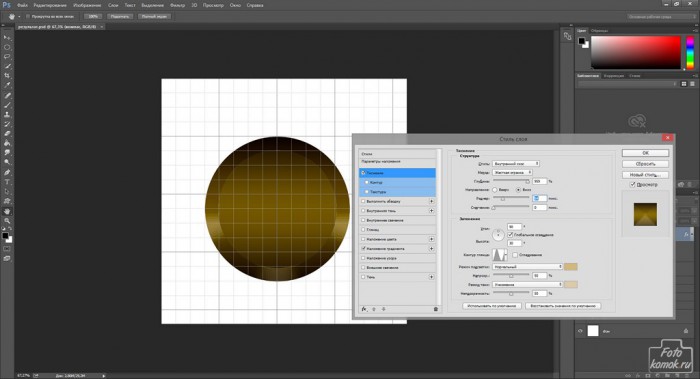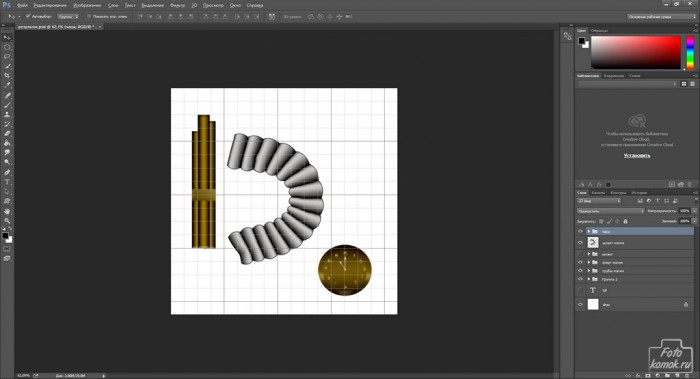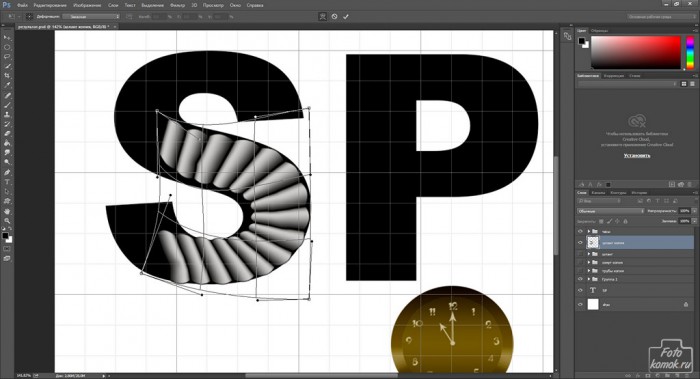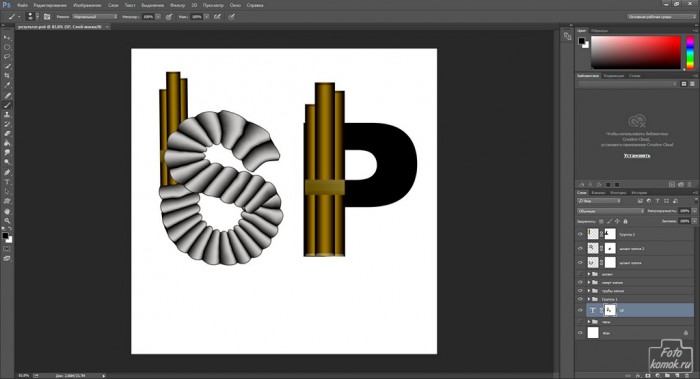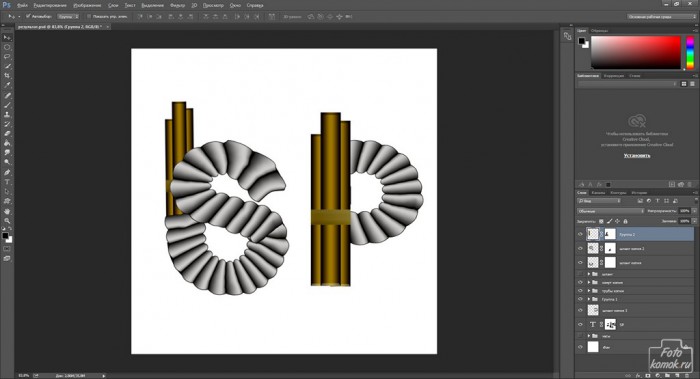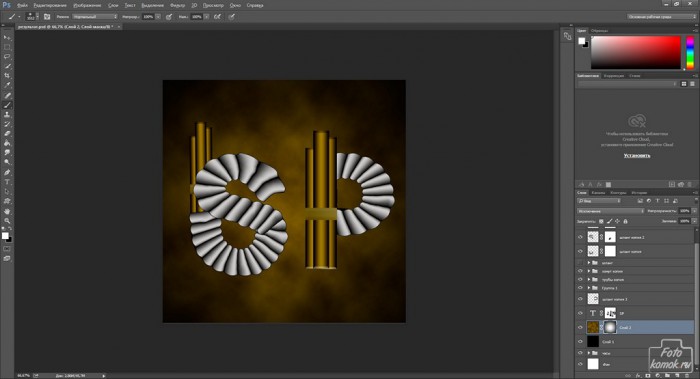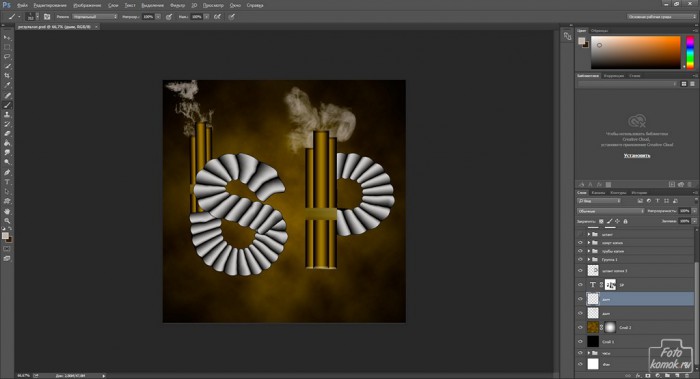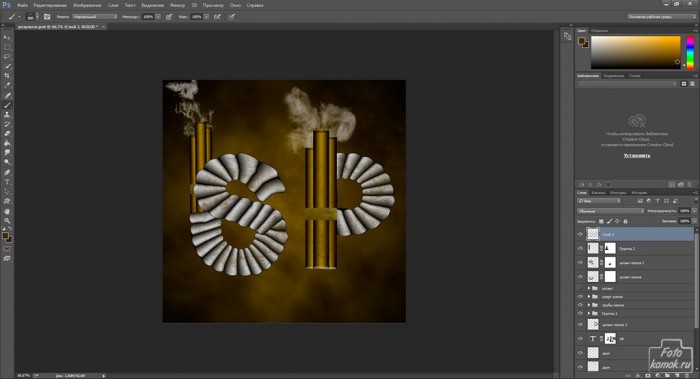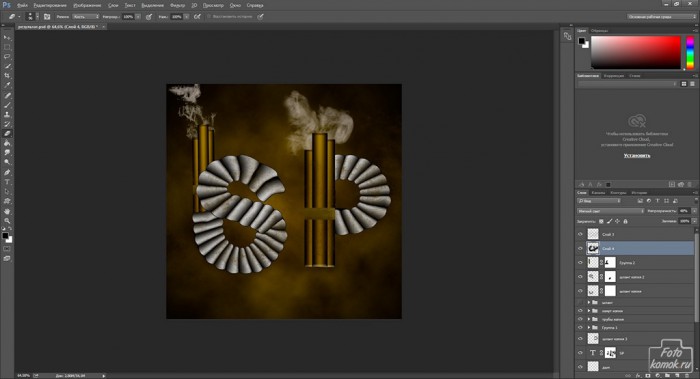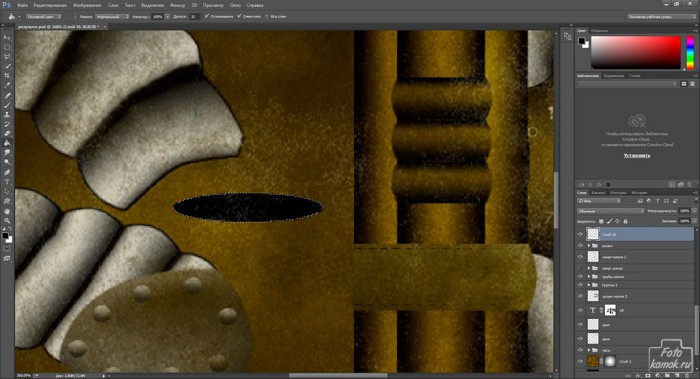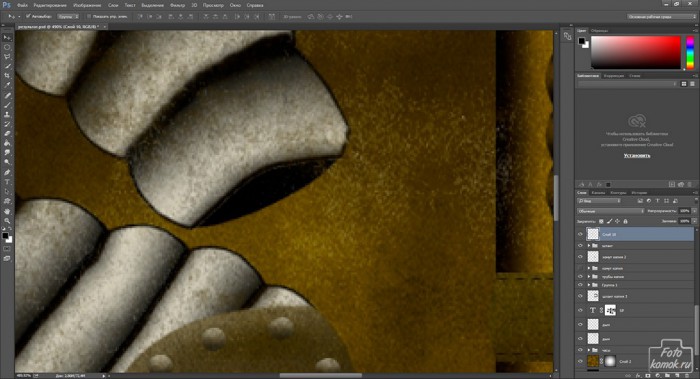Оформление текстовых слоев может выполняться в стиле отвечающем какому-нибудь направлению в моде или субкультуре. Последнее время все чаще вспоминают о Стимпанке и потому буквы также могут одеться согласно модным тенденциям.
Создаем новый слой. Создаем текстовый слой.
Снимаем видимость с текстового слоя, он пригодится позже, когда нужно будет располагать механизмы и прочие детали согласно форме букв.
Создаем трубы. Создаем новый слой. Инструментом «Прямоугольная область» выделяем прямоугольную узкую полосу и заливаем её черным цветом.
Внизу в окне слоев нажимаем на иконку fx (Добавить стиль слоя»). В диалоговом окне настраиваем параметр «Наложение градиента». Подбираем такие цвета градиента, которые чаще всего бывают на старых трубах.
Поворачиваем градиент на 90 градусов, чтобы коричневая линия шла вертикально.
Придаем «Тиснение», чтобы вырисовывались края труб.
Делаем дубликат слоя трубы, снимаем с него видимость. Дубликаты необходимы для сохранения настроек «Стиля слоя», которые при растрировании не раскрыть.
Делаем копию слоя с трубой и располагаем их так будто бы трубы три и они разной высоты.
Создаем подобие муфты на трубах. Создаем новый слой. Инструментом «Прямоугольная область» создаем прямоугольник и заливаем его черным цветом.
К слою применяем «Стиль слоя» в котором настраиваем «Наложение градиента».
Придаем «Тиснение», в котором делаем акцент не на края, а на объемность и текстуру. Для этого следует увеличить «Смягчение» в структуре.
Создаем прошивку металлического листа, держащего трубы. Для этого создаем текстовый слой «тире».
К нему применяем «Стиль слоя» и настраиваем в нем «Наложение градиента» и «Тиснение».
Объединяем слои, сформировавшие трубы в группу: в окне слоев становимся на нижний слой и удерживая клавишу Shift нажимаем на верхний слой, который нужно выделить и далее нажимаем комбинацию клавиш: Ctrl + G.
Группу «Масштабируем» придавая нужный размер: вкладка «Редактирование» – «Масштабирование».
Получаем вот такие трубы.
Теперь создадим гибкий шланг. Для этой цели необходимо сначала сделать одну секцию шланга.
Создаем новый слой. Инструментом «Прямоугольная область» выделяем прямоугольник и заливаем его черным цветом.
Необходимо закруглить бока прямоугольника. Для облегчения этой операции необходимо включить «Вспомогательные элементы»: вкладка «Просмотр» – «Вспомогательные элементы» – «Сетка».
Далее при помощи «Деформации»: вкладка «Редактирование» – «Масштабирование» разводим в сторону точки боковых граней. Применяем «Деформацию» нажав на галочку вверху под панелью настроек инструментов.
Применяем к слою «Стиль слоя».
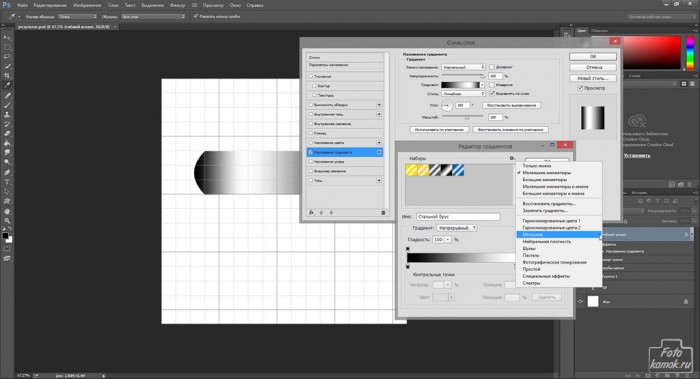
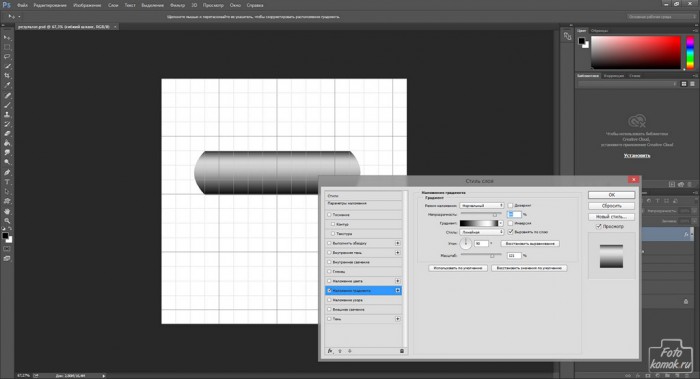
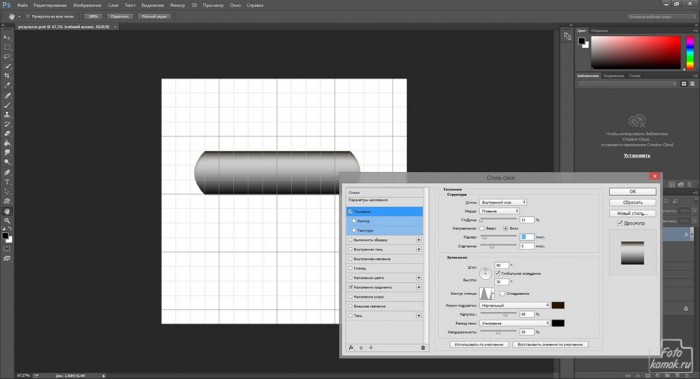
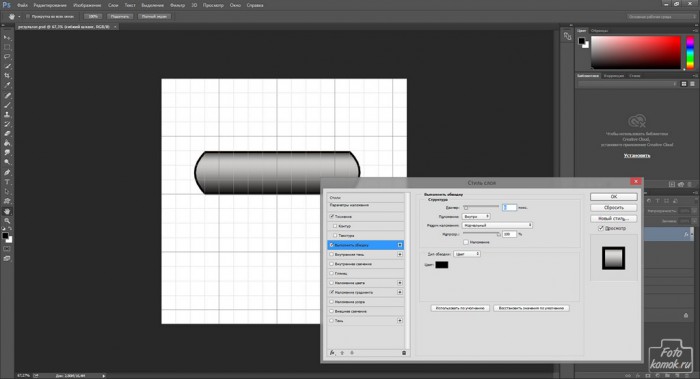 Создаем дубликат слоя. Снимаем видимость. Дубликат растрируем.
Создаем дубликат слоя. Снимаем видимость. Дубликат растрируем.
Уменьшаем слой в размерах и дублируем его. Размещаем дубликаты друг под дружкой.
Объединяем слои шланга в группу. Создаем дубликат группы. Снимаем видимость. Дубликат преобразовываем в смарт-объект. Растрируем слой.
Далее необходимо шланг согнуть. Делаем это в два этапа при помощи функции «Марионеточная деформация»: вкладка «Редактирование» – «Марионеточная деформация».
Устанавливаем одну булавку вверху, но не у самого края, а другую внизу. Потом оттягиваем немного середину.
Усиливаем деформацию.
Создаем имитацию часов, потому как без часов в Стимпанке не обойтись.
Создаем новый слой. Инструментом «Овальная область» создаем овал и заливаем его черным цветом. Для того чтобы к нему применить градиент, который использовался в трубах, нужно найти слой с трубой, нерастрированный, где видно содержание «Стиль слоя». Раскрываем «Стиль слоя», заходим в параметр «Наложение градиента» и нажимаем «Использовать по умолчанию».
Применяем «Стиль слоя» к слою с овалом и накладываем градиент с настройками по умолчанию.
Создаем окантовку часов. Настраиваем «Тиснение».
Создаем циферблат, как показано в уроке.
Получаем три элемента для оформления текстового слоя: трубы, шланг, часы.
Возвращаем видимость текстовому слою. При помощи «Деформации» оформляем слой со шлангом вокруг буквы S.
Распределяем слои с трубой. Дублируем при необходимости слои с трубой, шлангом.
Создаем фон. Под текстовым слоем создаем новый слой и заливаем его черным цветом. Создаем новый слой и устанавливаем на панели инструментов цвета: коричневый и черный. Заливаем слой «Облаками»: вкладка «Фильтр» – «Рендеринг» – «Облака». Меняем слою режим наложения на «Исключение». Добавляем слой-маску и в ней скрываем часть слоя. Проявляем фантазию в формировании фона.
Создаем новый слой и в нем кистями создаем дым к трубам.
Создаем поверх всех слоев новый слой и в нем гранжевыми кистями придаем эффект грязи.
Создаем новый слой. Изменяем режим наложения на «Мягкий цвет» и кистью черного цвета затемняем части букв.
Над стыком двух шлангов в букве S создаем новый слой и в нем делаем металлическую заплатку с заклепками таким же способом, как делали муфту для труб.
Для труб можно сделать дополнение из секции шланга. При этом нужно изменить ей в «Стиле слоя» «Наложение градиента» и подгоняем размер секций под ширину труб.
Дополняем окончание шланга. Создаем новый слой и делаем в нем небольшой овал. Заливаем черным цветом.
Слой поворачиваем и сужаем при помощи функции «Масштабирование», так чтобы он был подогнан под края шланга.
Дополняем коллаж шестеренкой (пример), компасом (пример). Можно сделать самостоятельно, можно взять готовый клипарт. При необходимости можно создать корректирующий слои «Фотофильтр», «Цветовой баланс» и настроить нужные цвета, тональность.
Получаем текст в стиле Стимпанк.